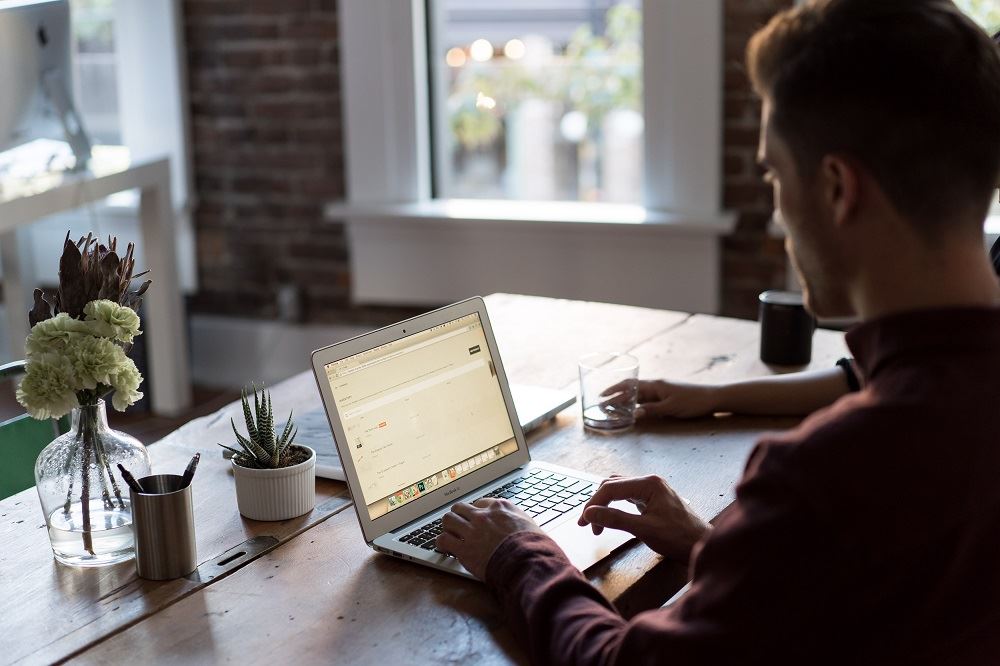Тенденция обрезания проводов и перехода на потоковые сервисы постоянно растет. Потоковые платформы, такие как Roku и Chromecast, быстро вытесняют обычное кабельное телевидение.
Содержание
Благодаря контенту по требованию и постоянно растущей базе данных, вы можете увидеть гораздо больше Roku и подобных платформ на бытовых телевизорах.
Однако при попытке использовать ту же платформу на компьютере возникает новый вопрос? Как смотреть Roku на другом устройстве, кроме телевизора? Возможно ли это? Технически это возможно, и в этой статье мы объясним, как это сделать.
Почему ноутбук не распознает HDMI Roku?
Независимо от того, используете ли вы донгл Roku или приставку, у вас будет выход HDMI, который необходимо подключить к определенному порту на телевизоре. Как только вы подключите этот HDMI и переключитесь на выход HDMI, на экране телевизора появится главный экран Roku.
Однако если вы попытаетесь подключить HDMI к аналогичному порту на вашем компьютере, ничего не произойдет. Но почему так происходит? Хотя большинство современных ноутбуков имеют порт HDMI, похожий на тот, что есть на телевизоре, они не служат одной цели.
Порт HDMI на ноутбуке предназначен только для вывода, то есть с помощью кабеля HDMI можно передавать изображение с экрана ноутбука на телевизор, а не наоборот. Гораздо сложнее передать другой экран на компьютер через порт HDMI, независимо от того, собираетесь ли вы передавать экран телевизора или потокового сервиса, такого как Roku или Chromecast.
Но, возможно, есть шанс смотреть Roku на компьютере, и в следующем разделе мы объясним, как это сделать.
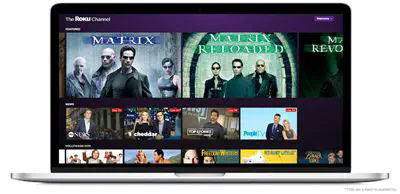
Просмотр Roku через канал Roku
Если вы житель США — вам повезло. С недавнего времени в этой стране стало доступно бесплатное приложение потокового сервиса под названием «Канал Roku» . Это приложение переносит контент Roku на ваш смартфон, планшет или ПК. Конечно, оно не такое функциональное, как обычная потоковая приставка или устройство Roku, но оно совершенно бесплатно и доступно любому жителю США.
Канал состоит из различных музыкальных и видеоматериалов, поддерживаемых рекламой (что позволяет ему оставаться бесплатным). Большая часть контента предоставляется крупнейшими игроками индустрии развлечений, такими как Warner Bros, Paramount, Sony Pictures и другими.
Если вы хотите настроить канал Roku, вы можете сделать это бесплатно, посетив веб-сайт The Roku Channel. Здесь вы можете войти в существующую учетную запись Roku и загрузить приложение или создать новую учетную запись. Затем просто следуйте инструкциям на экране, и вы в мгновение ока сможете транслировать высококачественный контент на свой компьютер.
С другой стороны, если вы получите сообщение о том, что «Канал Roku в настоящее время недоступен в [Ваша страна]», то вам придется набраться терпения. В последние несколько месяцев компания Roku запустила канал Roku Channel в Канаде и планирует его дальнейшее расширение.
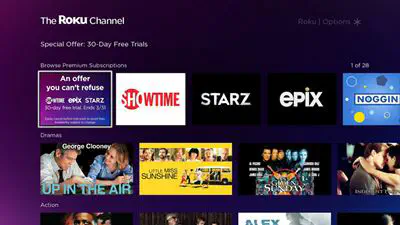
Используйте альтернативные способы потоковой передачи контента
Только пользователи из США и Канады могут легко смотреть канал Roku Channel на своем компьютере. Поэтому вам может быть трудно найти альтернативный способ, если вы живете за границей.
Одной из наиболее жизнеспособных альтернатив может быть создание виртуальной частной сети (VPN) и попытка подключиться к серверу, расположенному в США. Таким образом вы сможете обойти региональное ограничение и войти в систему и запустить приложение.
Вы можете ознакомиться с предложениями таких VPN-сервисов, как NordVPN , ProtoVPN или ExpressVPN . Все они предлагают доступные цены, а также бесплатные пробные версии, чтобы вы могли проверить, могут ли их серверы работать без ограничений. Благодаря этим сервисам вы сможете смотреть канал The Roku Channel из любой точки мира.
Однако, учитывая пропускную способность канала The Roku Channel, вы должны дважды подумать, прежде чем принять решение. Поскольку большинство VPN-сервисов требуют премиум-подписки для неограниченной пропускной способности, вы должны взвесить, стоит ли игра свеч.
В большинстве случаев проще просто подписаться на потоковый сервис, доступный в вашей стране, поскольку на его настройку уйдет меньше времени, и в итоге вы даже сэкономите деньги. Но если вы хотите смотреть именно канал The Roku Channel — VPN — это то, что вам нужно.
Нет Roku? Получите прямой доступ к каналам
Даже если ваш Roku может собрать все каналы и подписки в одном месте, вы должны знать, что вы можете получить свободный доступ к большинству этих каналов и без Roku.
Если вы хотите смотреть Netflix, Hulu или другой потоковый сервис, вам не обязательно смотреть его через устройство Roku. Вы можете подключиться к любому каналу, на который вы подписаны, через веб-браузер на их конкретном сайте и транслировать контент оттуда. Однако если вы хотите смотреть потоковое вещание именно с Roku, вы можете воспользоваться методами, описанными в этой статье.
Почему вы хотите подключить Roku к компьютеру? Какие каналы вы хотите смотреть? Поделитесь своими мыслями в разделе комментариев ниже.
YouTube видео: Как просматривать Roku на компьютере
Вопросы и ответы по теме: “Как просматривать Roku на компьютере”
Можно ли подключить телевизор к компьютеру без проводов?
Беспроводные дисплеи Miracast1. Включите телевизор или проектор. 2. Убедитесь, что функция Wi-Fi включена на компьютере. 3. В правой части панели задач выберите значок Сеть и > ,а затем выберите адаптер дисплея или беспроводного устройства. 4. Следуйте всем дополнительным инструкциям на экране.
Как подключить компьютер к телевизору через HDMI?
**Чтобы подключить телевизор через компьютер и смотреть фильмы по HDMI-кабелю, необходимо следовать пошаговой инструкции:**1. Один конец провода вставьте в разъем телевизора. 2. Второй штекер подсоедините к ноутбуку или системному блоку компьютера. 3. Откройте меню телевизора. 4. Выберите в качестве источника сигнала «HDMI».
Что такое Roku?
Приставка Roku – это компактное современное устройство, которое позволит удобно смотреть любимые и популярные видеосервисы. Легко находите интересующий контент среди огромного количества ресурсов в Интернете и передавайте его на экран вашего телевизора.
Можно ли подключить телевизор к компьютеру вместо монитора?
При подсоединении кабеля, подключенного к HDMI разъему, на компьютере необходимо зайти в соответствующие настройки и выбрать телевизор основным монитором. Ставим необходимые галочки, жмем “Сохранить” и все готово. Если нужный кабель отсутствует, подключить ТВ можно и с помощью вай-фая.
Как вывести изображение на телевизор с компьютера?
**Как транслировать **экран компьютера****1. Откройте Chrome на компьютере. 2. В правом верхнем углу экрана нажмите на значок с тремя точками Трансляция. 3. Выберите Источники Транслировать экран. 4. Выберите устройство с поддержкой Chromecast, на которое хотите транслировать контент.
Как установить приложение на Roku TV?
**Для установки приложения через Roku Channel Store:**1. Запустите ваше Roku устройство; 2. Выберите пункт Streaming channels и нажмите ОК; 3. Выберите пункт Movies & TV и нажмите ОК; 4. Найдите приложение Ministra Player в списке приложений и нажмите ОК; 5. Нажмите кнопку Add Channel; 6. Пользуйтесь приложением Ministra Player.